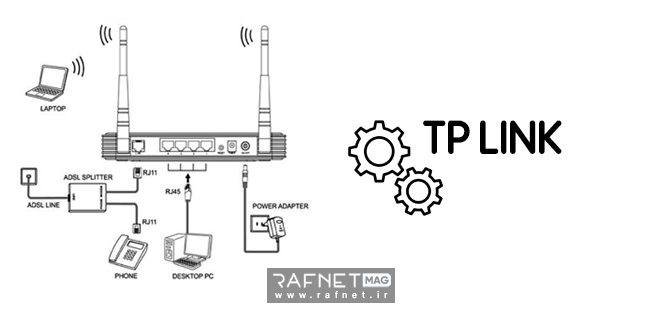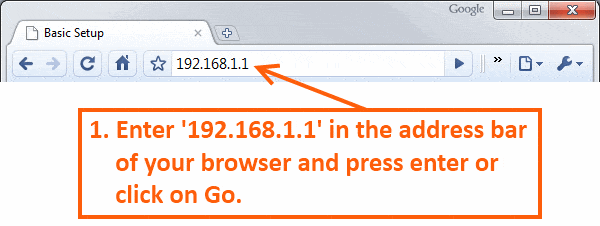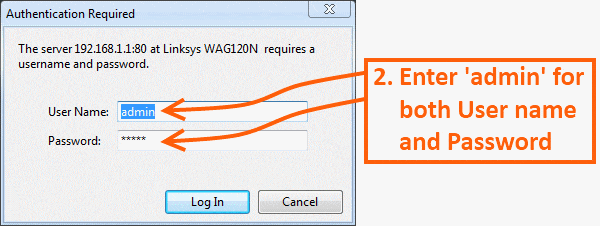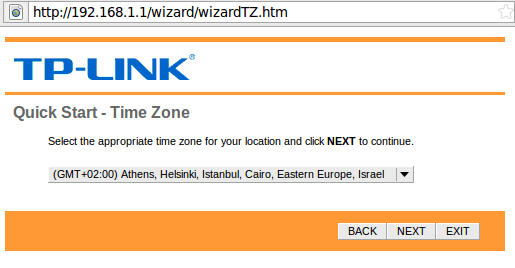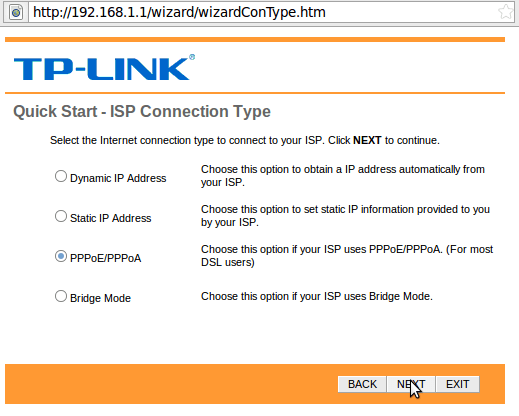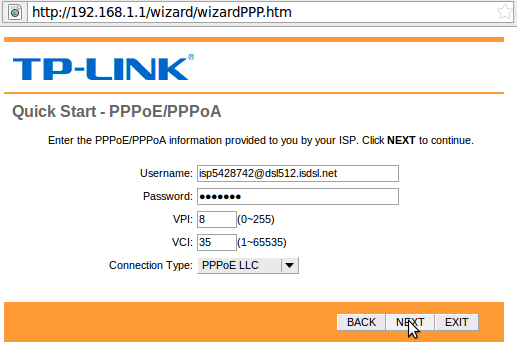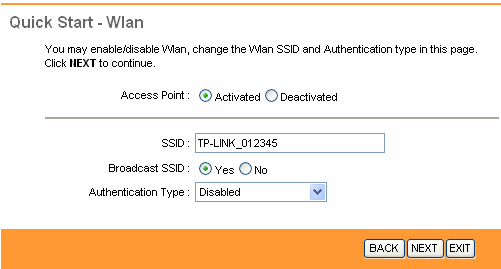نوشته های مشابه
کانفیگ مودم تی پی لینک قدیمی اگرچه تفاوت خاصی با مودمهای جدیدتر این برند ندارد، اما شاید به خاطر به روزتر بودن فرمورها و همچنین اضافه شدن ویژگیهای جدید، کار نسبتا پیچیده تری باشد. به همین خاطر است که شاید شما که مودم قدیمیتری از برند تی پی لینک دارید، به دنبال کانفیگ آن باشید ولی بیشتر با مقالاتی که به کانفیگ مودمهای جدید این برند پرداختهاند، روبرو شدید.
در این مقاله قصد داریم به کانفیگ مودم تی پی لینک قدیمی بپردازیم.
فهرست مطالب
آموزش کانفیگ کردن مودم TP link با استفاده از ویزارد مودم
برای کانفیگ هر مودمی از هر برندی، شما چندین راه پیش رو دارید؛ یا اینکه سراغ هر منو بروید و تنظیمات مودم را جدا جدا انجام دهید یا اینکه از گزینههایی مانند Setup Wizard یا Quick Setup استفاده نمایید.
این ابزار تنظیمات ابتدایی و لازم که برای دسترسی به اینترنت نیاز دارید را در اختیار شما میگذارد و عملا با استفاده از این ابزار اگر دنبال تنظیم خیلی پیشرفته و خاصی نباشید، به سادگی میتوانید مودم خود را راه اندازی نمایید.
در ادامه به کانفیگ مودم تی پی لینک قدیمی از طریق همین روش میپردازیم، که هم ساده است و هم تمام تنظیمات لازم و کافی را در اختیار شما قرار میدهد.
آموزش تصویری تنظیم مودم تی پی لینک قدیمی
در زیر به ترتیب به مراحلی که در انجام کانفیگ باید طی کرد، اشاره میکنیم:
1- اتصال به مودم
این مرحله شاید بدیهی باشد اما گفتن آن ضروری است، برای راه اندازی مودم تی پی لینک (یا هر مودم دیگری) باید به آن متصل باشید. توصیه میشود که از طریق کابل به مودم متصل شوید تا کانفیگ ساده تر انجام شود.
2- وارد شدن به تنظیمات مودم
برای اینکه بتوانید به تنظیمات مودم خود دسترسی داشته باشید، باید آدرس IP آن را در یک مرورگر وارد کنید. این آدرس در بسیاری از مودمها 192.168.1.1 است اما میتواند در بعضی از مودمها آدرس متفاوتی باشد. برای اینکه به این آدرس دسترسی پیدا کنید؛ راه اول این است که به سراغ لیبلی بروید که به پشت مودم چسبیده است. در آنجا معمولا به آدرس مودم اشاره شده است که میتوانید به سادگی از آن استفاده نمایید. البته که هر زمان میتوان آدرس IP را تغییر داد، برای عوض کردن آی پی مودم باید وارد صفحه تنظیمات مودم خود شوید که همان 192.168.1.1 می باشد.
راه دوم نیز این است که وقتی به مودم متصلید، از طریق Run در ویندوز Cmd را باز نمایید و عبارت ipconfig را تایپ کنید و اینتر بزنید. در اطلاعاتی که نمایش داده میشود، در روبروی عبارت Default gateway به آدرس مودم دست پیدا خواهید کرد.
3- ورود به تنظیمات مودم تی پی لینک قدیمی
بعد از وارد کردن آدرس و باز شدن صفحه ورود به تنظیمات مودم، نیاز به نام کاربری و رمز عبور دارید که اگر آن را تغییر نداده باشید معمولا کلمه admin برای هر دو است. اما اگر آن را تغییر داده و فراموش کردهاید باید مودم را ریست فکتوری کنید تا به تنظیمات و مقادیر کارخانه و پیش فرض برگردد.
4- استفاده از Quick Setup یا همان Wizard
معمولا اگر دفعه اولی باشد که به تنظیمات مودم وارد میشوید، این ابزار خود به خود فعال شده و نمایش داده میشود. در غیر این صورت آن را از منوی سمت چپ انتخاب نمایید.
5- انتخاب منطقه زمانی تهران
اولین گزینهای که این ابزار از شما درخواست میکند، انتخاب Time Zone یا همان منطقه زمانی است که باید به دنبال شهر تهران که 3:30+ ساعت در کنار آن نیز نمایش داده میشود بگردید و آن را انتخاب کنید. سپس بر روی Next کلیک نمایید.
6- انتخاب نوع اتصال به اینترنت جهت تنظیمات مودم تی پی لینک قدیمی
در این مرحله از کانفیگ مودم تی پی لینک قدیمی که به شما اجازه انتخاب ISP Connection Type را میدهد باید دقت لازم را به خرج داده و گزینه صحیح را انتخاب کنید. برای استفاده از اینترنت ADSL در اینجا باید گزینه PPPoE/PPPoA را انتخاب نمایید.
این موضوع برای همه شرکتهای ارائه دهنده اینترنت در ایران یکسان است. اما اگر از اینترنت دیگری غیر از ADSL استفاده میکنید، باید گزینه صحیح را از اپراتور خود سوال نمایید.
بعد از انتخاب گزینه صحیح بر روی Next کلیک کنید.
7- تنظیمات PPPoE/PPPoA
در این مرحله شما نیاز به نام کاربری و رمزی دارید که شرکت ارائه دهنده در هنگام خرید سرویس اینترنت در اختیار شما گذاشته است. این رمز را در دو کادر username و Password وارد کنید. در کادرهای دیگر دو مقدار برای VPI و VCI نیز از شما درخواست میشود.
این مقدار برای بیشتر شرکتهای ارائه دهنده سرویس اینترنت ADSL در ایران به ترتیب صفر و 35 است. بعد از اتمام تنظیمات این قسمت بر روی Next کلیک کنید.
8- تنظیمات وای فای
این قسمت آخرین بخش کانفیگ مودم تی پی لینک قدیمی است که به شما اجازه تنظیم وای فای مودم را میدهد.
در این قسمت شما در کادر SSID میتوانید نام وای فای و در قسمت password یا Pre-shared Key باید رمز وای فای را انتخاب کنید که ترجیحا برای هر دو از کاراکترهای پیچیده و سخت استفاده نمایید که حدس آن غیرممکن باشد. شاید این سوال مطرح شود که SSID چیست، در واقع SSID همان نام شبکه Wi-Fi است.
سپس بر روی next کلیک کنید تا کانفیگ مودم به پایان برسد.
بیشتر بخوانید: آموزش تصویری و کامل کانفیگ مودم
آموزش راه اندازی مودم تی پی لینک با گوشی
کانفیگ مودم تی پی لینک قدیمی از طریق گوشی هیچ تفاوتی با کامپیوتر ندارد و تنها تفاوت آن اتصال به صورت بی سیم و صفحه کوچکتر موبایل شما خواهد بود. اما در هر صورت در وهله اول به آدرس مودم برای ورود به صفحه تنظیمات احتیاج پیدا خواهید کرد.
 راف مگ مجله ی تجهیزات شبکه
راف مگ مجله ی تجهیزات شبکه